今回は、ArgoCD GUIからFluxのリソースの可視化を実現する、Flamingoというプロダクトを動かしてみます。
Flamingoとは
Flamingoは、Flux subsystem for Argo (FSA) という名称を持っており、その名前の通りFluxとArgoCDを組み合わせて利用することを可能にします。Flamingoのコンテナイメージは既存のArgoCDと置き換え可能で、FluxのワークロードをArgoCD UIから可視化することを可能にします。
以前Weave GitOpsを試したとき、GUIからリソースの操作やログの確認ができないことを記載しましたが、Flamingoを導入することで、Fluxの管理するリソースをArgoCD UIで操作し、これらの課題を解消することが期待できます。
また、Flux OCI Repositoryや、以前扱ったTerraform Controllerなど、Fluxの利用を前提としたリソースをArgoCD UIから操作したり、逆にFluxの管理するリソースのためにApplicationsetを使ったりと、ArgoCDとFluxの機能を組み合わせることも期待できます。
FlamingoはもともとArgoCDベースなので、通常のArgoCDと同じく Application リソースを管理することができます。FSAはそれに加えてArgoCD ApplicationをFlux Objectに変換する機能が追加されており、これによってFluxのリソースをArgoCD UIから管理することを実現します。
図: Flamingo Doc

なお、リリースページを見る限りかなり新しいプロジェクトのようなので、今後仕様変更などが発生する可能性もありそうです。
Flamingoを動かす
ここからFlamingoを実際に動かします。Flamingoを使うため、あらかじめFluxをインストールしたKubernetesクラスターを用意します。
$ kubectl version Client Version: version.Info{Major:"1", Minor:"22", GitVersion:"v1.22.0", GitCommit:"c2b5237ccd9c0f1d600d3072634ca66cefdf272f", GitTreeState:"clean", BuildDate:"2021-08-04T18:03:20Z", GoVersion:"go1.16.6", Compiler:"gc", Platform:"linux/amd64"} Server Version: version.Info{Major:"1", Minor:"22+", GitVersion:"v1.22.16-eks-ffeb93d", GitCommit:"52e500d139bdef42fbc4540c357f0565c7867a81", GitTreeState:"clean", BuildDate:"2022-11-29T18:41:42Z", GoVersion:"go1.16.15", Compiler:"gc", Platform:"linux/amd64"} flux install ✚ generating manifests ✔ manifests build completed ► installing components in flux-system namespace (省略) ◎ verifying installation ✔ helm-controller: deployment ready ✔ kustomize-controller: deployment ready ✔ notification-controller: deployment ready ✔ source-controller: deployment ready ✔ install finished
Demoの実施
まずはDemo用の操作をなぞってみます。このDemoでは、Flamingoのイメージをインストールし、GUIからリソースが確認できるところまで実施します。
※参考: GitHub - Flamingo: Getting Started with a fresh KIND cluster
ここでは以下のマニフェストファイルを使用します。ここでは、Flamingoのインストールに加え、デモ用のアプリケーションも合わせて定義されています。
--- apiVersion: source.toolkit.fluxcd.io/v1beta2 kind: OCIRepository metadata: name: fsa-demo namespace: flux-system spec: interval: 30s url: oci://ghcr.io/flux-subsystem-argo/flamingo/manifests ref: tag: v2.5 --- apiVersion: kustomize.toolkit.fluxcd.io/v1beta2 kind: Kustomization metadata: name: fsa-demo namespace: flux-system spec: prune: true interval: 2m path: "./demo" sourceRef: kind: OCIRepository name: fsa-demo timeout: 3m
上記ファイルをデプロイします。
$ kubectl apply -f fsa-demo.yaml ocirepository.source.toolkit.fluxcd.io/fsa-demo created kustomization.kustomize.toolkit.fluxcd.io/fsa-demo created $ kubectl get ocirepository -n flux-system NAME URL READY STATUS AGE fsa-demo oci://ghcr.io/flux-subsystem-argo/flamingo/manifests True stored artifact for digest 'v2.5/b6a0b0e388b930d2f2b0c24e6f794e438e06e3da2142d25baf537655d38c95f4' 12s $ kubectl get kustomization -n flux-system NAME AGE READY STATUS fsa-demo 28s True Applied revision: v2.5/b6a0b0e388b930d2f2b0c24e6f794e438e06e3da2142d25baf537655d38c95f4
デプロイ後、ArgoCDが起動していることも確認できます。
$ kubectl get ns NAME STATUS AGE argocd Active 34s default Active 19m flux-system Active 5m50s kube-node-lease Active 19m kube-public Active 19m kube-system Active 19m $ kubectl get pods -n argocd NAME READY STATUS RESTARTS AGE argocd-application-controller-0 1/1 Running 0 33s argocd-applicationset-controller-7888c4567-c5p8l 1/1 Running 0 33s argocd-dex-server-8446698bbb-fpz5g 1/1 Running 0 33s argocd-notifications-controller-698d9ff4f5-zp57w 1/1 Running 0 33s argocd-redis-6d67ff987b-g4pzd 1/1 Running 0 33s argocd-repo-server-7f5488d584-2dxl9 1/1 Running 0 33s argocd-server-86764d6945-ls6m2 1/1 Running 0 33s $ kubectl get application -n argocd NAME SYNC STATUS HEALTH STATUS default-app Synced Healthy fsa-installation Synced Healthy
デプロイが完了したので、Flamingo GUIにアクセスします。ここではport-forwardを使いました。
Flamingo GUIにアクセスすると、以下のようにArgoCDのようなGUIを確認できます (このDemoではログイン操作は不要です)。
$ kubectl -n argocd port-forward svc/argocd-server 8080:443 Forwarding from 127.0.0.1:8080 -> 8080 Forwarding from [::1]:8080 -> 8080 Handling connection for 8080 Handling connection for 8080
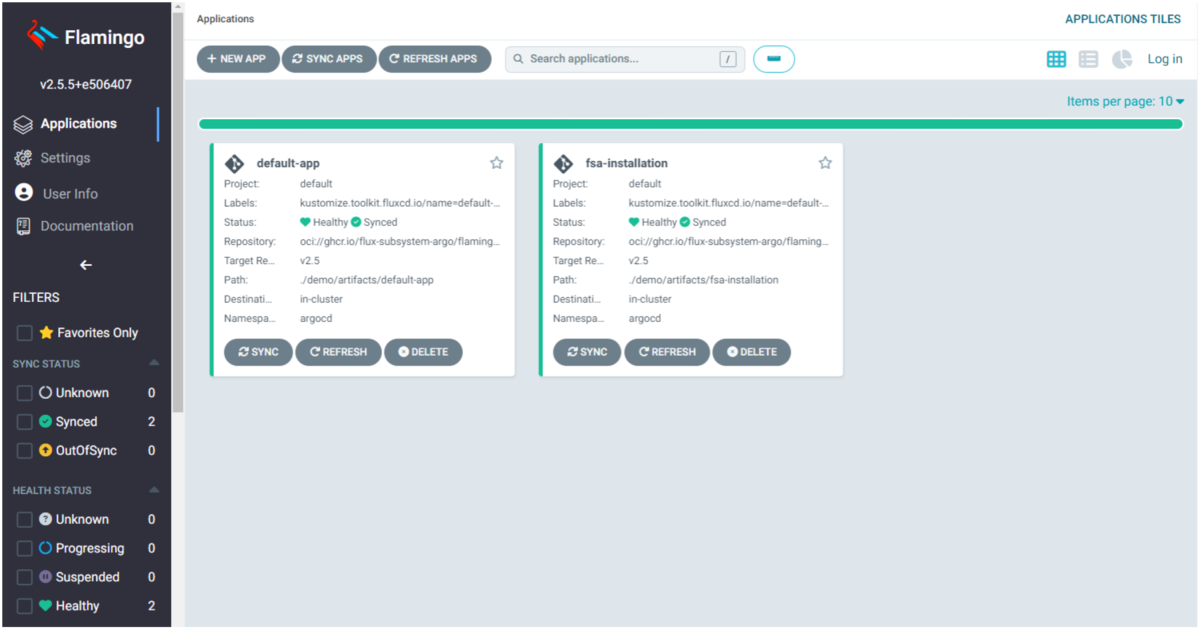


Terraform Controllerの利用
次に、Terraform Controller (以降 tf-controller) を使用し、Terraformリソースを操作してみます。先ほど使ったDemo用のリソースを先に削除しておきます。tf-controllerは先日投稿したこちらの記事を参考にしてください。
※参考: Flamingo Doc - GitOps Terraform Resources with Argo CD and Flux Subsystem for Argo
$ kubectl delete -f fsa-demo.yaml ocirepository.source.toolkit.fluxcd.io "fsa-demo" deleted kustomization.kustomize.toolkit.fluxcd.io "fsa-demo" deleted
次にFlamingoをデプロイします。まずは argocd Namespaceを作成し、その後GitHubに記載されたインストールコマンドを実行します。
$ kubectl create ns argocd namespace/argocd created $ kubectl -n argocd apply -k https://github.com/flux-subsystem-argo/flamingo//release?ref=v2.2.8-fl.1-main-305be5e6 customresourcedefinition.apiextensions.k8s.io/applications.argoproj.io created customresourcedefinition.apiextensions.k8s.io/appprojects.argoproj.io created serviceaccount/argocd-application-controller created serviceaccount/argocd-dex-server created serviceaccount/argocd-redis created serviceaccount/argocd-server created role.rbac.authorization.k8s.io/argocd-application-controller created role.rbac.authorization.k8s.io/argocd-dex-server created role.rbac.authorization.k8s.io/argocd-server created clusterrole.rbac.authorization.k8s.io/argocd-application-controller created clusterrole.rbac.authorization.k8s.io/argocd-server created rolebinding.rbac.authorization.k8s.io/argocd-application-controller created rolebinding.rbac.authorization.k8s.io/argocd-dex-server created rolebinding.rbac.authorization.k8s.io/argocd-redis created rolebinding.rbac.authorization.k8s.io/argocd-server created clusterrolebinding.rbac.authorization.k8s.io/argocd-application-controller created clusterrolebinding.rbac.authorization.k8s.io/argocd-server created configmap/argocd-cm created configmap/argocd-cmd-params-cm created configmap/argocd-gpg-keys-cm created configmap/argocd-rbac-cm created configmap/argocd-ssh-known-hosts-cm created configmap/argocd-tls-certs-cm created secret/argocd-secret created service/argocd-dex-server created service/argocd-metrics created service/argocd-redis created service/argocd-repo-server created service/argocd-server created service/argocd-server-metrics created deployment.apps/argocd-dex-server created deployment.apps/argocd-redis created deployment.apps/argocd-repo-server created deployment.apps/argocd-server created statefulset.apps/argocd-application-controller created networkpolicy.networking.k8s.io/argocd-application-controller-network-policy created networkpolicy.networking.k8s.io/argocd-dex-server-network-policy created networkpolicy.networking.k8s.io/argocd-redis-network-policy created networkpolicy.networking.k8s.io/argocd-repo-server-network-policy created networkpolicy.networking.k8s.io/argocd-server-network-policy created
インストール後のリソースを確認します。
$ kubectl get ns NAME STATUS AGE argocd Active 5m15s default Active 44m flux-system Active 30m kube-node-lease Active 44m kube-public Active 44m kube-system Active 44m $ kubectl get pods -n argocd NAME READY STATUS RESTARTS AGE argocd-application-controller-0 1/1 Running 0 3m28s argocd-dex-server-5489d874b-2fn5j 1/1 Running 0 3m28s argocd-redis-d486999b7-2h8hr 1/1 Running 0 3m28s argocd-repo-server-9f4d7498f-sl7ks 1/1 Running 0 3m28s argocd-server-d58f5c6b6-4rflx 1/1 Running 0 3m28s # ログインパスワードの確認 $ kubectl -n argocd get secret argocd-initial-admin-secret -o jsonpath="{.data.password}" | base64 -d; echo MxzAJVkfj5qdcmCn
続いてtf-controllerをインストールします。ここでは以下の Application 定義ファイルを利用し、用意されたtf-controllerマニフェストファイルを使用してインストールします。
apiVersion: argoproj.io/v1alpha1 kind: Application metadata: name: tf-controller spec: destination: namespace: flux-system server: 'https://kubernetes.default.svc' source: repoURL: 'https://weaveworks.github.io/tf-controller' targetRevision: 0.9.6 chart: tf-controller project: default syncPolicy: syncOptions: - ApplyOutOfSyncOnly=true - FluxSubsystem=true - AutoCreateFluxResources=true
上記ファイルをデプロイし、argocd CLIやGUIからSyncをかけ、tf-controllerがインストールされたことを確認します。
$ kubectl apply -n argocd -f fsa-tf-controller.yaml application.argoproj.io/tf-controller created # Sync後 $ kubectl get application -n argocd NAME SYNC STATUS HEALTH STATUS tf-controller Synced Healthy # リソースの確認 $ kubectl get helmrelease -n flux-system NAME AGE READY STATUS tf-controller 3m40s True Release reconciliation succeeded $ kubectl get helmrepository -n flux-system NAME URL AGE READY STATUS tf-controller https://weaveworks.github.io/tf-controller 4m True stored artifact for revision '483cdb04ff510d91707adfeca19a91a4bdf3a19506074195d300ff6866a6fc5b' $ kubectl get pods -n flux-system NAME READY STATUS RESTARTS AGE helm-controller-85b89f8958-7jszl 1/1 Running 0 77m kustomize-controller-59d6498d5-5tw8h 1/1 Running 0 77m notification-controller-7cf6f94f46-z9llj 1/1 Running 0 77m source-controller-b8bf68987-r2bvd 1/1 Running 0 77m tf-controller-795f76f645-8rk4j 1/1 Running 0 26m

tf-controllerがインストールできたので、tf-controllerの扱う Terraform リソースとGitHubリポジトリを用意します。ここでは あらかじめ用意されているこちらのリポジトリをForkし、必要な箇所を書き換えておきます。書き換えるのはリポジトリ中にある ./infra/setup.yaml ファイル中の以下の箇所です。
--- apiVersion: source.toolkit.fluxcd.io/v1beta1 kind: GitRepository metadata: name: helloworld-tf spec: interval: 1m url: https://github.com/flux-subsystem-argo/tf-controller-helloworld # このURLをFork後のURLに書き換える ref: branch: main --- apiVersion: infra.contrib.fluxcd.io/v1alpha1 kind: Terraform (以降割愛)
次に、上記リポジトリを指定した Application ファイルを用意し、デプロイします。マニフェストファイルは以下の通りです。
apiVersion: argoproj.io/v1alpha1 kind: Application metadata: name: helloworld spec: destination: namespace: dev server: 'https://kubernetes.default.svc' source: path: ./infra repoURL: 'https://github.com/<repository name>/tf-controller-helloworld' targetRevision: main project: default syncPolicy: syncOptions: - CreateNamespace=true - ApplyOutOfSyncOnly=true - FluxSubsystem=true - AutoCreateFluxResources=true
$ kubectl apply -n argocd -f fsa-tf-helloworld.yaml application.argoproj.io/helloworld created $ kubectl get app -n argocd NAME SYNC STATUS HEALTH STATUS helloworld Synced Healthy tf-controller Synced Healthy
しばらくすると dev Namespaceが作成され、tf-controllerの管理するtfstate/tfplanなどが確認できます。
$ kubectl get secret -n dev NAME TYPE DATA AGE default-token-xvtlk kubernetes.io/service-account-token 3 51m helloworld-outputs Opaque 1 89s terraform-runner.tls-1672559922 kubernetes.io/tls 4 45m tf-runner-token-zlkwq kubernetes.io/service-account-token 3 11m tfplan-default-helloworld-tf Opaque 1 89s tfstate-default-helloworld-tf Opaque 1 45m
tfstateファイルや helloworld-outputs から、実行結果を確認することができます。
$ kubectl get secret -n dev tfstate-default-helloworld-tf -ojsonpath='{.data.tfstate}' | base64 -d | gzip -d { "version": 4, "terraform_version": "1.3.1", "serial": 1, "lineage": "133da118-1101-8ef4-00e2-31b527b932f5", "outputs": { "hello_world": { "value": "hey hey ya, tfctl-rc!", "type": "string" } }, "resources": [], "check_results": [] } $ kubectl -n dev get secret helloworld-outputs -o jsonpath="{.data.hello_world}" | base64 -d; echo hey hey ya, tfctl-rc!
GUIから見た結果は以下の通りです。
